U Excelu, linije trenda omogućavaju vizualizaciju opšteg kretanja podataka tokom vremena. Takođe, pružaju mogućnost predviđanja budućih vrednosti. Excel pruža jednostavan način za rad sa linijama trenda.
Linija trenda, često nazivana i linija najboljeg uklapanja, može biti pravolinijska ili zakrivljena. Ona sumira dominantan pravac vrednosti i obično se koristi za prikazivanje trendova u vremenskom periodu.
U ovom tekstu, detaljno ćemo objasniti kako dodavati različite tipove linija trenda, kako ih formatirati i kako ih koristiti za predviđanje budućih podataka.
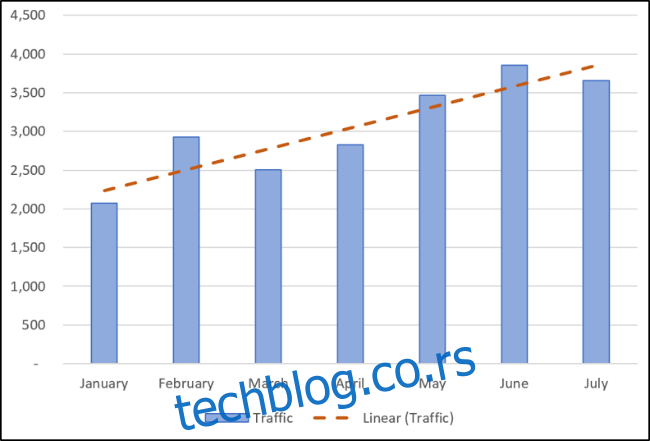
Dodavanje linije trenda
Liniju trenda u Excel grafikon možete dodati vrlo brzo, u par klikova. Pogledajmo kako se to radi na linijskom grafikonu.
Nakon što odaberete grafikon, kliknite na dugme „Elementi grafikona“, a zatim označite opciju „Linija trenda“.
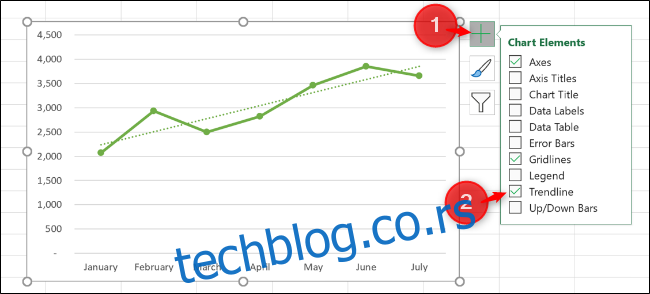
Ovo će dodati osnovnu, linearnu liniju trenda na vaš grafikon.
Postoji nekoliko različitih tipova linija trenda. Zato je važno odabrati onu koja najviše odgovara specifičnostima vaših podataka.
Klikom na strelicu pored opcije „Linija trenda“, možete odabrati druge vrste linija trenda, kao što su eksponencijalna ili linija pokretnog proseka.
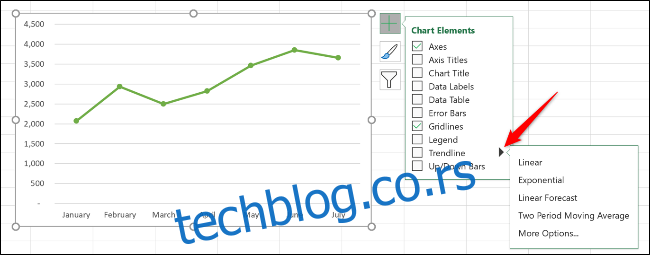
Neki od najvažnijih tipova linija trenda uključuju:
Linearna: Prikazuje konstantan porast ili pad vrednosti putem prave linije.
Eksponencijalna: Prikazuje povećanje ili smanjenje vrednosti koje se ubrzava. Ova linija je zakrivljenija od linearne.
Logaritamska: Najbolje se koristi kada podaci brzo rastu ili opadaju, a zatim se izravnavaju.
Pokretni prosek: Koristi se za ublažavanje fluktuacija u podacima i jasnije prikazivanje trenda. Izračunava prosečnu vrednost za određeni broj prethodnih podataka, i koristi tu vrednost kao tačku na liniji.
Da biste videli sve opcije, kliknite na „Još opcija“.
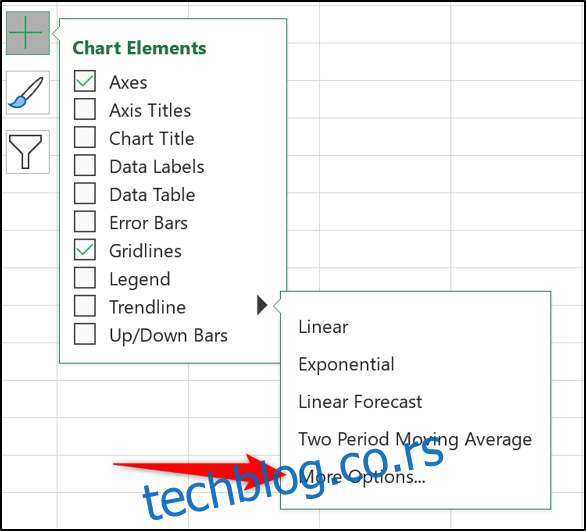
Otvoriće se prozor „Formatiranje linije trenda“ koji prikazuje različite tipove linija trenda i dodatne opcije, o kojima ćemo detaljnije govoriti kasnije.
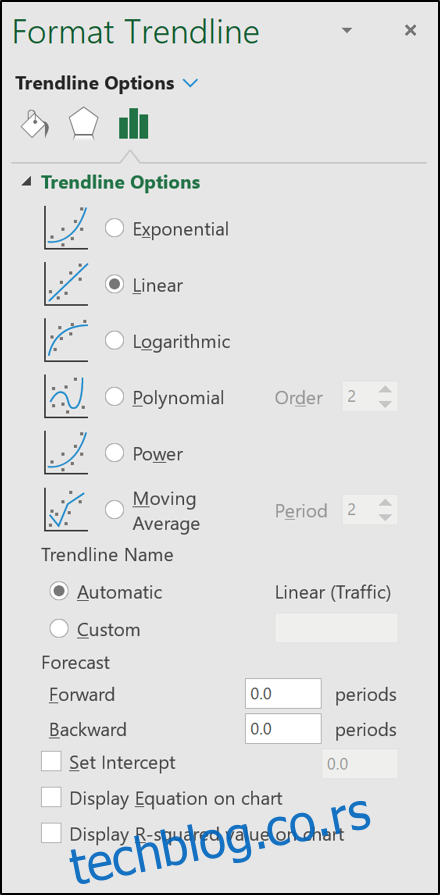
Odaberite željeni tip linije trenda sa liste, i ona će biti dodata vašem grafikonu.
Dodavanje linija trenda na više serija podataka
U prethodnom primeru, linijski grafikon je sadržavao samo jednu seriju podataka. U sledećem primeru, stubičasti grafikon ima dve serije podataka.
Ako želite primeniti liniju trenda samo na jednu od serija, desnim klikom miša odaberite željenu seriju, a zatim iz menija odaberite „Dodaj liniju trenda“.
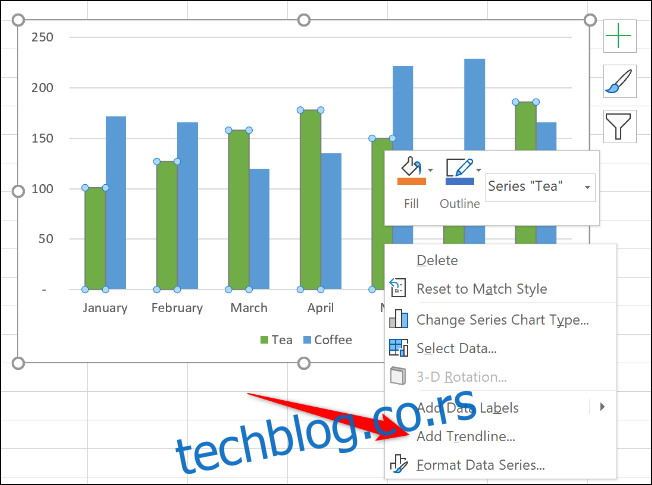
Otvoriće se prozor „Formatiranje linije trenda“ u kojem možete odabrati željeni tip linije.
U ovom primeru, na seriju „Tea“ primenjena je linija trenda pokretnog proseka.
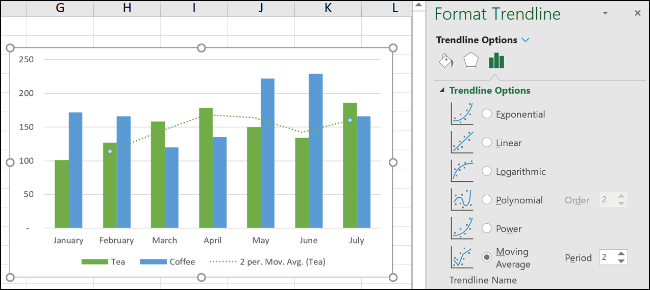
Ukoliko kliknete na dugme „Elementi grafikona“ za dodavanje linije trenda bez prethodnog odabira serije podataka, Excel će vas pitati na koju seriju podataka želite primeniti liniju trenda.
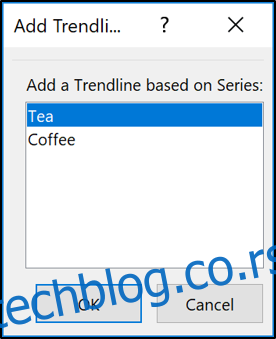
Moguće je dodati linije trenda na više serija podataka istovremeno.
Na sledećoj slici, linija trenda je dodata serijama podataka za „čaj“ i „kafu“.
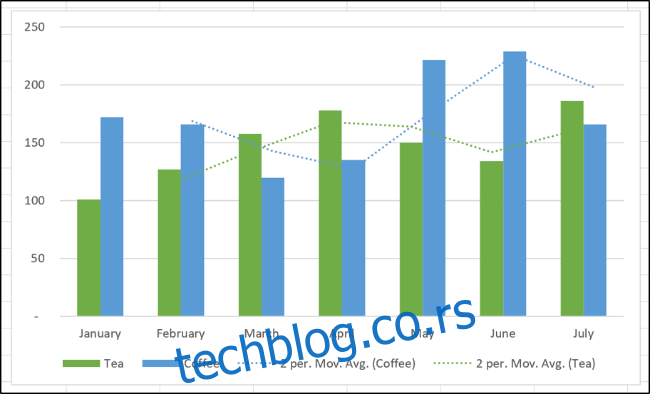
Takođe, možete dodati različite linije trenda na istu seriju podataka.
U ovom primeru, na grafikon su dodate i linearna i linija pokretnog proseka.
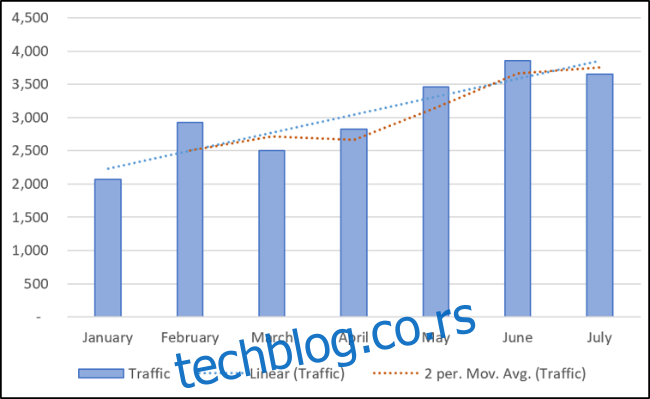
Formatiranje linija trenda
Linije trenda se dodaju kao isprekidane linije, čija boja odgovara boji serije podataka na koju su primenjene. Možda ćete želeti formatirati liniju trenda drugačije – posebno ako na grafikonu imate više linija trenda.
Prozor „Formatiranje linije trenda“ možete otvoriti tako što ćete dvaput kliknuti na liniju trenda koju želite formatirati, ili desnim klikom i odabirom opcije „Formatiraj liniju trenda“.
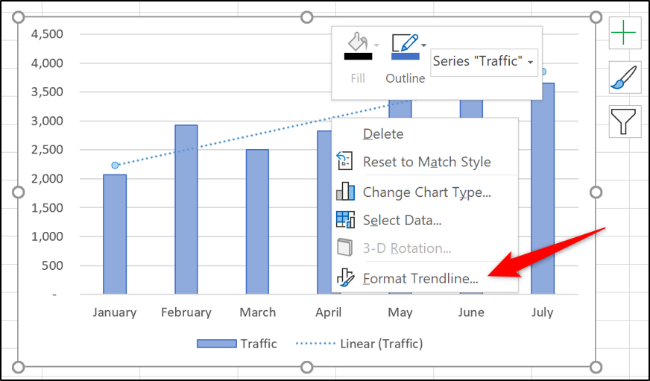
Kliknite na kategoriju „Ispuna i linija“. Ovde možete odabrati drugu boju, širinu i tip crte za liniju trenda.
U sledećem primeru, boja je promenjena u narandžastu kako bi se razlikovala od boje kolone. Širina je povećana na 2 tačke i promenjen je tip crte.
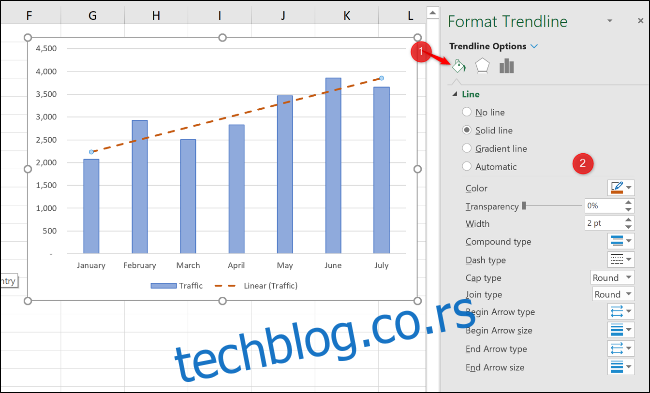
Produžavanje linije trenda za predviđanje budućih vrednosti
Vrlo korisna mogućnost linija trenda u Excelu je mogućnost da se iste produže u budućnost. To omogućava da se, na osnovu trenutnih podataka i trendova, dobije predstava o potencijalnim budućim vrednostima.
U prozoru „Format linije trenda“, kliknite na kategoriju „Opcije linije trenda“, a zatim u polju „Napred“, ispod „Prognoza“, unesite željenu vrednost.
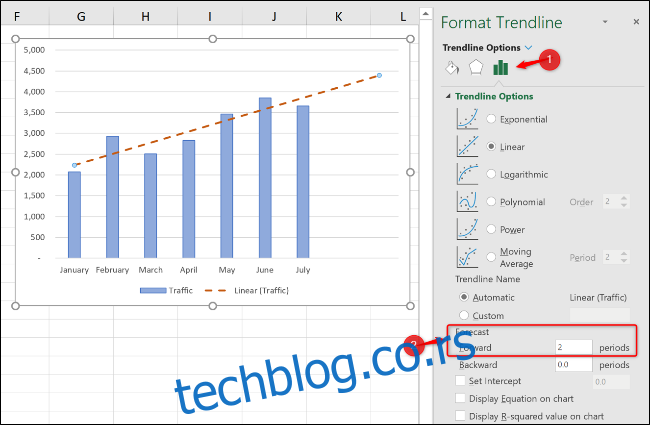
Prikazivanje vrednosti R-kvadrata
Vrednost R-kvadrata je broj koji pokazuje koliko dobro linija trenda odgovara vašim podacima. Što je vrednost bliža 1, to je bolje uklapanje linije trenda.
U prozoru „Format linije trenda“, kliknite na kategoriju „Opcije linije trenda“, a zatim označite polje za potvrdu „Prikaži vrednost R-kvadrata na grafikonu“.
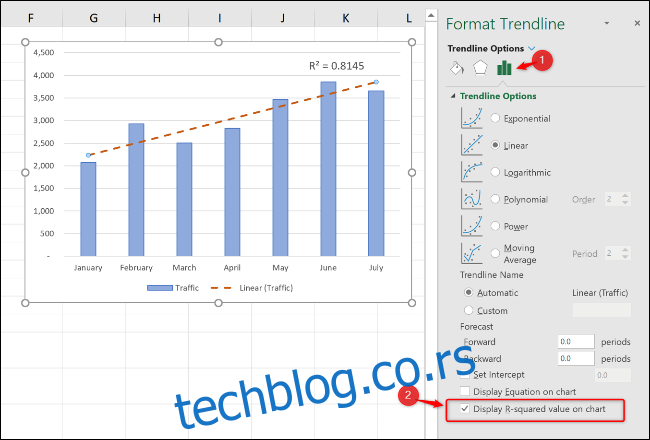
U ovom primeru, prikazana vrednost je 0.81. Ovo je pristojno uklapanje, jer se vrednost iznad 0.75 smatra prihvatljivom – što je bliže jedinici, to bolje.
Ukoliko je R-kvadrat niska vrednost, možete pokušati sa drugim tipovima linija trenda kako biste videli da li bolje odgovaraju vašim podacima.